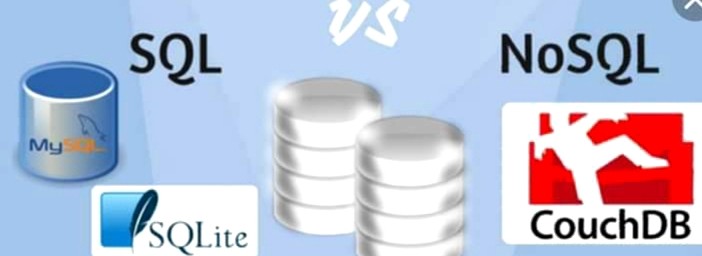10 Google शोध इंजिन युक्त्या
अमेरिकन वृत्तपत्र “यूएसए टुडे” च्या वेबसाइटने एक अहवाल प्रकाशित केला ज्यामध्ये “गुगल” ब्राउझरमधील काही युक्त्या आणि वैशिष्ट्यांचा उल्लेख आहे ज्या वापरकर्त्याला माहित नसतील, एकाच वेळी दोन शोध चालवणे किंवा स्क्रीनला “मध्ये रूपांतरित करणे यासह” क्लिंगन ”भाषा आणि सतत वाचन.
“गुगल तुम्हाला सर्व मानवी ज्ञानामध्ये प्रवेश देईल, पण ते हिमनगाचे फक्त एक टोक आहे,” वृत्तपत्राने स्पष्ट केले, गुगलच्या दहा युक्त्या दाखवून.
प्रगत शोध
साइटने लक्ष वेधले की पहिली युक्ती विशेष संशोधकांनी पसंत केलेल्या प्रगत शोध कार्यामध्ये आहे, जे "Google" वर नियमित शोध घेण्याव्यतिरिक्त परिणाम सुधारण्यास मदत करते, जे संकेत देते की विशिष्ट शब्द, अचूक वाक्ये असलेल्या वेबसाइट्स शोधल्या जाऊ शकतात. संख्या, भाषा आणि साइटचे विशिष्ट क्षेत्र. इतर खुणा मध्ये.
त्यांनी असे निदर्शनास आणले की “तुमचे प्रारंभिक शोध परिणाम दिसल्यानंतर प्रगत शोध वापरण्यासाठी, मुख्य मजकूर फील्डच्या खाली शब्द सेटिंग्जवर क्लिक करा आणि प्रगत शोध शोधा, तुम्हाला अनेक शोध फील्ड दिसतील आणि तेथे तुम्ही तुमचे शोध कोणत्याही फिल्टर करू शकता. मार्गांची संख्या. "
जलद आणि सुलभ शोध पद्धती
त्यांनी सांगितले की दुसरी युक्ती "सुलभ आणि जलद शोध पद्धती" मध्ये आहे, आणि ते पुढे म्हणाले की "जर तुम्हाला प्रगत शोधासह आलेल्या सर्व फिल्टरची आवश्यकता नसेल तर तुम्ही सामान्य शोधांसाठी अनेक शॉर्टकट वापरू शकता", उदाहरणार्थ जर तुम्ही शोधत असाल नेमके काहीतरी करण्यासाठी, टॅग जोडा शब्द किंवा वाक्यांशासाठी एक कोट, उदाहरणार्थ "उंच बुरुजातील माणूस" आणि जर शब्द वगळण्याची गरज असेल तर? तुम्हाला नको असलेल्या शब्दाच्या समोर एक वजा चिन्ह (-) ठेवा, तुम्ही महत्त्वाच्या म्हणून जोर देऊ इच्छित असलेल्या कोणत्याही शब्दासमोर एक प्लस चिन्ह (+) जोडा.
आणि वृत्तपत्र पुढे म्हणाले: “तुम्ही साइट थेट लिंक पत्त्यासमोर ठेवून साइट शोधू शकता आणि नंतर सर्च टर्मसह त्याचे अनुसरण करू शकता, म्हणून ही साइट“ कमांडो डॉट कॉम ”“ गुगल ”सारखी दिसेल, तुम्ही संबंधित सामग्री शोधण्यासाठी समान पद्धत वापरू शकता. ”
सोशल नेटवर्क्स शोधण्यासाठी शब्दासमोर “@” ठेवा किंवा हॅशटॅग शोधण्यापूर्वी “#” जोडा आणि अज्ञात शब्दाऐवजी “*” वापरा किंवा प्लेसहोल्डर म्हणून, तुम्ही अगदी एका संचामध्ये शोधू शकता याप्रमाणे क्रमांक: 2002..2018, साइटनुसार.
जे घडत आहे त्यासह अद्ययावत रहा
साइटने नमूद केले की तिसरी युक्ती म्हणजे काय घडत आहे याची माहिती ठेवणे आहे, ते पुढे म्हणाले: तुम्हाला आज हवामानाकडे द्रुत नजर टाकायची आहे का? तुम्ही कुठे आहात हे तुमच्या डिव्हाइसला माहीत आहे असे गृहीत धरून, “Google Weather” या शब्दामुळे तुम्हाला एक सविस्तर दैनिक अंदाज मिळेल. येणाऱ्या दिवसांच्या अंदाज व्यतिरिक्त, तुम्ही “अटलांटा मधील हवामान किंवा नकाशावरील इतर कोणत्याही बिंदूवर देखील टाइप करू शकता आणि आपल्याला तपशीलवार हवामान अपडेट प्राप्त होईल आणि तेच क्षेत्र आणि चित्रपटाच्या वेळेस रहदारी तपासण्यासाठी जाते.
तुमच्या आरक्षणाचा मागोवा ठेवा
साइटने म्हटले आहे की चौथी युक्ती खाजगी आरक्षणाच्या मार्गाचा अवलंब करण्याशी संबंधित आहे, हे सांगून की "जर तुमच्याकडे Google च्या Gmail द्वारे कोणतीही बुक केलेली फ्लाइट किंवा डिनर आरक्षण असेल तर तुम्ही ही माहिती Google द्वारे देखील पाहू शकता, तुम्हाला फक्त लिहावे लागेल" माझे बुकिंग ”आणि तुम्हाला कोणतीही संबंधित माहिती दिसेल (जोपर्यंत तुम्ही आधीच तुमच्या खात्यात लॉग इन केले आहे), आणि ही माहिती वैयक्तिक आणि खाजगी असल्याने, तुम्ही एकमेव व्यक्ती असाल जे हे परिणाम पाहू शकतील.”
तथापि, आपण आपल्या गोपनीयता सेटिंग्जचे पुनरावलोकन करू इच्छित असाल, जेणेकरून आपण अशी माहिती सामायिक करत नाही जी आपण खाजगी ठेवण्यास प्राधान्य देता.
गणित सोपे केले
आणि साइटने पाचवी युक्ती कळवली: कॅल्क्युलेटर अॅप शोधायचा नाही? Google ला मूलभूत कॅल्क्युलेटरमध्ये बदलण्यासाठी फक्त तुमची गणिताची समस्या किंवा समीकरण शोध क्षेत्रात टाईप करा, तुम्ही शोध क्षेत्रात "कॅल्क्युलेटर" देखील टाइप करू शकता आणि एक दिसेल.
Google चलन रूपांतरित करू शकते आणि अभियांत्रिकी समस्या सोडवण्यास मदत करू शकते, फक्त "समाधान" टाइप करा आणि उर्वरित भरा आणि Google आलेख तयार करू शकते.
शेवटची गिणती
सहावी युक्ती, हे कौशल्य धक्कादायक आहे, विशेषत: स्वयंपाकघरात किंवा जिममध्ये, जेथे वेळेवर क्रियाकलाप सामान्य असतात, फक्त Google वर "टाइमिंग" टाइप करा आणि पाच मिनिटांचे डीफॉल्ट काउंटडाउन घड्याळ दिसेल, आपण ते पटकन बदलू शकता इच्छित कालावधी, वरच्या टॅबवर क्लिक करा किंवा टॅप करा आणि ते स्टॉपवॉच बनते.
शब्दाचे मूळ शोधा
सातवा, बरेच लोक Google ला डिक्शनरी म्हणून वापरतात, एक शब्द टाइप करतात आणि नंतर सर्च इंजिनमध्ये "व्याख्या" करतात, परंतु फक्त साध्या नोंदीपेक्षा अधिक, Google समानार्थी शब्द, विरुद्धार्थी शब्द आणि व्युत्पत्ती देखील देते.
उपयुक्त अनुवादक
आणि आठवा, परदेश प्रवास? गूगल ट्रान्सलेट मदत करू शकते, फक्त आपण भाषांतर करू इच्छित असलेली भाषा निवडा आणि नंतर कोणताही शब्द किंवा वाक्यांश शोधा, गुगल ट्रान्सलेट जगभरातील 100 हून अधिक भाषांसाठी काम करते, जरी आपण सर्च इंजिनला "क्लिंगन" मध्ये रूपांतरित करू शकता, परंतु अद्याप अनुवादासाठी कोणतेही समर्थन नाही.
एकाच वेळी दोन शोध चालवा
नववे, "आपल्यापैकी बहुतेकांना वाटते की आम्ही एका वेळी एक पद शोधू शकतो, उदाहरणार्थ, आम्ही प्रथम पॅरिस शोधतो आणि नंतर विमान इतिहास शोधतो," साइटनुसार.
त्यांनी यावर जोर दिला की आपण काय शोधत आहात याची आपल्याला खात्री नसल्यास, Google आपले शोध एकत्र करू शकते, आपल्याला फक्त आपल्या शोध संज्ञा जोडाव्या लागतील आणि त्यांना "आणि" ने वेगळे करावे लागेल.
तुमचे आवडते लेखक शोधा
साइटने हे सांगून दहाव्या युक्तीचा समारोप केला: एखादा आवडता लेखक किंवा आपण अलीकडे मित्राकडून ऐकलेले लेखक लिहा, सहसा पुस्तकांच्या मुखपृष्ठांची मालिका स्क्रीनच्या शीर्षस्थानी दिसेल, जे शीर्षकांची पूर्ण कामे किंवा त्यांच्याशी संबंधित शीर्षके प्रदर्शित करतील. त्याचे नाव, अभिनेते, दिग्दर्शक आणि संगीतकारांच्या समान प्रतिमा देखील दिसतील.
स्त्रोताकडून कॉपी आणि अनुवादित
अरबी 21